使用过演示文稿的朋友们都知道,常常会在幻灯片的内容上使用超链接可以快速翻到需要的那一页幻灯片。下面小编就来告诉大家如何在WPS演示中使用超链接的命令,一起来看看吧。新建默认模板wps演示文稿,内容版式为空白版式。单击在线素材中的目录项,单击目录选项卡,选中其中一种目录,右击选择快捷菜单中的“插入&rd......
WPS 如何设置word里表格的宽度
WPS教程
2021-10-05 09:20:30
在日常的办公中,我们经常接触到用Word文字来制作表格的情况,每当这个时候,大家都是怎么来调整表格的宽度的呢?今天就分享给大家一个非常实用的方法。
打开 Word 后,先点击插入,再点击表格,按照自己的需要,创建几行几列的表格:
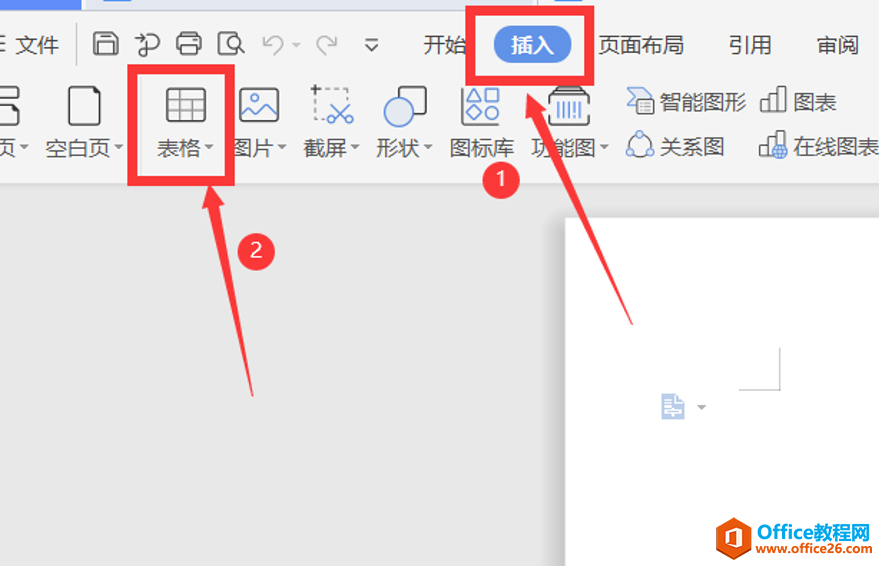
下面就是我随便创建的12列5行的表格:
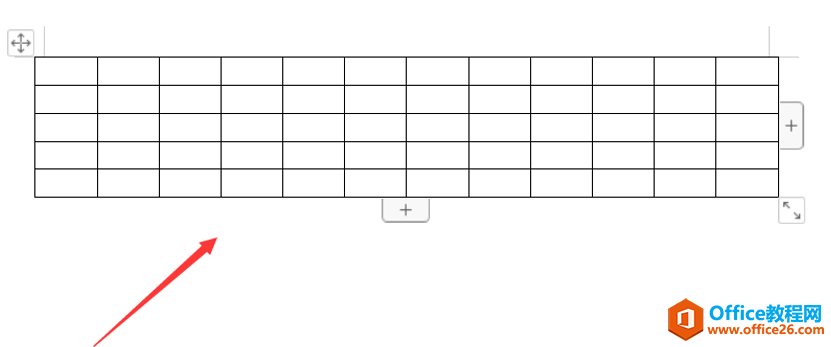
如下图所示,我们首先第一步要选中整个表格,这样才能实现高度一起调整,我们先点击一下表格左上方的十字号,然后在顶部的菜单栏里就会出现一个表格工具(不选中表格是没法操作的哦):
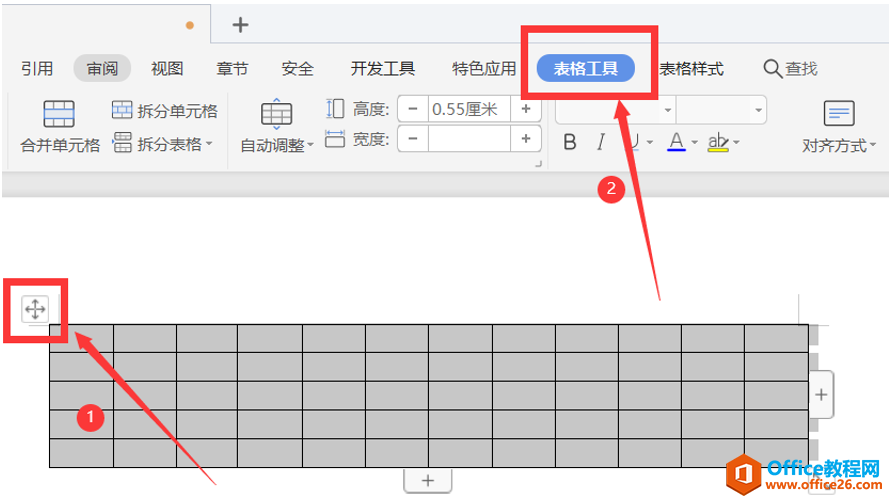
现在我们就可以调整高度啦,点击宽度选项,可以用左右的加减号来调整表格的宽度,当然也可以按自己的需要来直接输入数据从而调整表格宽度:
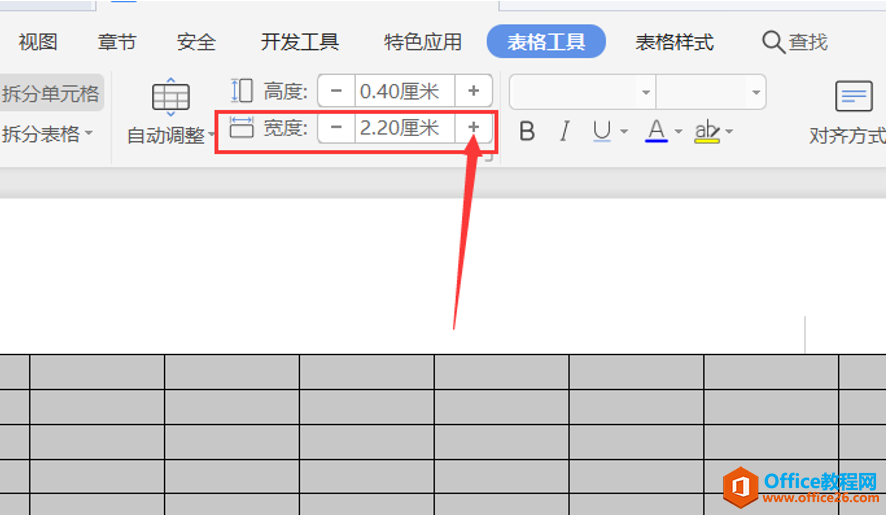
下面就是调整好的表格高度啦:
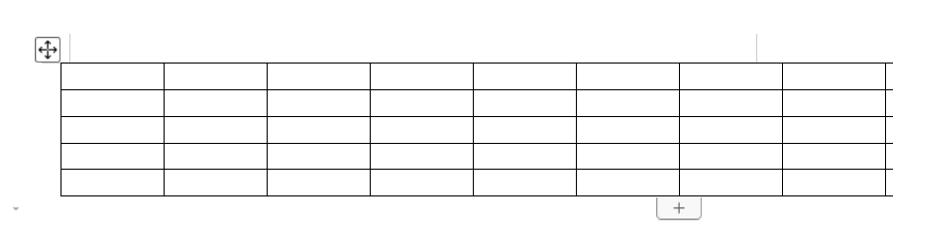
相关文章





